Adobe Reader: A kiemelő szín megváltoztatása
Ez a lépésről lépésre végigvezető útmutató megmutatja, hogyan lehet megváltoztatni a kiemelő színt a szövegek és szöveges mezők számára az Adobe Readerben.
A Free Sound Recorder Windows 11 rendszerű számítógépen való használatának előnye, hogy nem kell több szoftvert telepíteni. Ha nem telepít több szoftvert, az kiváló hír, ha lassú számítógéppel küzd. Használhatja az ingyenes hangrögzítőt is, ha gyakorolnia kell egy beszédet, és szeretné hallani, hogyan szól. Íme, hogyan találhatja meg az eszközt és hogyan használhatja azt.
Hogyan lehet megtalálni az ingyenes Windows 11 hangrögzítőt
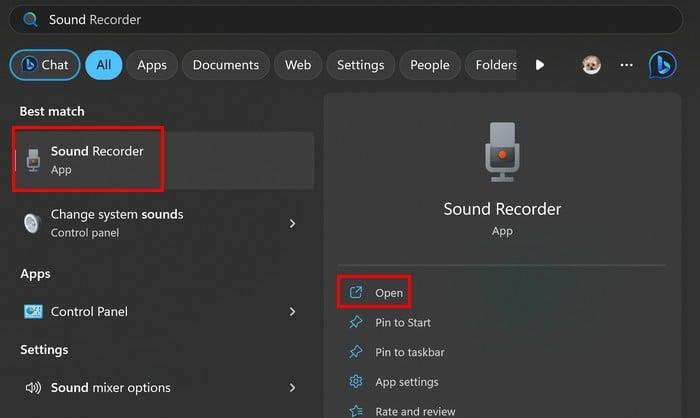
Nyomja meg a Windows + S billentyűket, írja be a Hangrögzítő szót, és válassza ki a legjobb eredményt. Ha ez egy olyan alkalmazás, amelyet rendszeresen használ, érdemes lehet rögzíteni a tálcára úgy, hogy jobb gombbal rákattint az ikonra, és válassza a Rögzítés a tálcára lehetőséget. Amint megnyílik, az alkalmazás engedélyt fog kérni a mikrofonhoz való hozzáféréshez, ha először használja. Felvétel közben láthatja a hanghullámokat, és láthatja a felvétel intenzitását.
Felvétel közben gombok jelennek meg a felvétel leállításához vagy szüneteltetéséhez. Egy időzítő is megjelenik, ha a felvételnek egy adott időtartam alatt kell lennie. Ha szüneteltetnie kell egy felvételt, megteheti anélkül, hogy attól kellene tartania, hogy a felvétel véget ér. Ott folytatja, ahol abbahagyta.
Hozzászólás rögzítő eszközök az ingyenes Hangrögzítő alkalmazásban
Ha leállítja a felvételt, nem lesznek szerkesztőeszközök, de meghallgathatja, és jelölőket adhat a felvételekhez. Ezek a jelölők segíthetnek megjelölni a felvételen észlelt hibákat. Például, ha rögzítette magát, amikor beszédet mond, és ezekkel a jelzőkkel jelölte meg beszéde egyes részeit, akkor változnia kell.
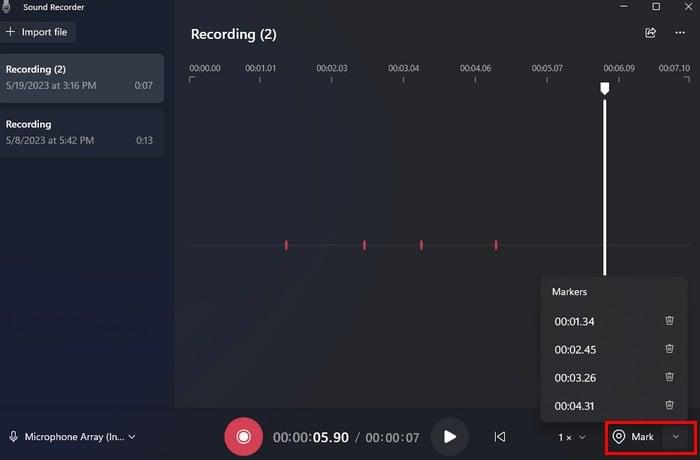
A Megjelölés opciótól jobbra egy lefelé mutató nyíl látható, amelyre kattintva megtekintheti a felvétel összes megjelölt részét. Ha rákattint valamelyik jelölőre, a felvételnek az a része meg lesz jelölve az alkalmazásban. A jelölő törléséhez kattintson a kuka ikonra. Egy adott sebességgel hallgathat egy markert is. Válasszon ki egy jelölőt, majd állítsa be a sebességet, majd kattintson a lejátszás gombra.
A jelölő bal oldalán egy lehetőség is megjelenik a rögzítési sebesség módosítására. Kattintson a lefelé mutató nyílra, ahol az 1X felirat látható, és válasszon a felsorolt sebességek közül.
A felvétel átnevezése
Két terület van, amelyekre kattintva átnevezheti felvételét. Jobb gombbal kattintson a felvételre, amely az alkalmazás bal oldalán jelenik meg, és válassza az átnevezési lehetőséget.
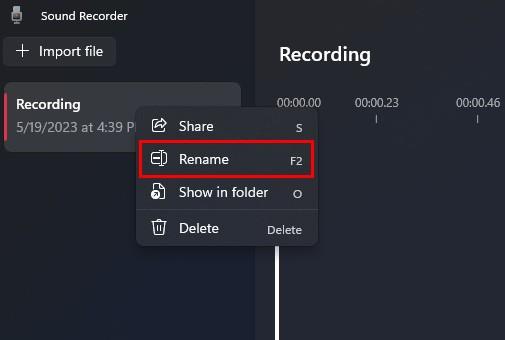
A jobb felső sarokban lévő három pontra kattintva is kiválaszthatja az átnevezési lehetőséget. Amíg ott van, vannak más lehetőségek is, amelyekhez hozzáférhet. Választhat például a Megjelenítés mappában lehetőség közül. Ez a lehetőség az, hogy megmutatja, hová mentette a Windows ezeket a felvételeket. Ha törli őket, akkor sem tudja lejátszani őket, ha szerepelnek a Hangrögzítő alkalmazásban. Ekkor megjelenik egy üzenet, hogy az alkalmazásnak problémái vannak a fájllal.
Az alkalmazás beállításaiban módosíthatja a felvételi formátumot, és választhat az alábbi lehetőségek közül:
A hangminőség megváltoztatása
Különböző lehetőségek közül is választhat az alkalmazás hangminőségének módosításához. A felsorolt lehetőségek a következők:
Az alkalmazás megjelenésének megváltoztatása
A beállítások utolsó része a megjelenés. Itt engedélyezheti vagy letilthatja az alkalmazás sötét módját. Három lehetőséget fog látni a listában:
Az alkalmazás főoldalán az alkalmazáshoz hozzáadni kívánt hangfájlok importálásának lehetősége is megjelenik, a bal alsó sarokban pedig a hangbemenetet is módosíthatja. Ha módosítani szeretné ezt a beállítást, akkor a számítógép beállításaihoz vezet.
Következtetés
Ha olyan alkalmazást keres, amely tud rögzíteni, de nem rendelkezik szerkesztési lehetőséggel , akkor van egy ilyen a Windows számítógépén. Ingyenes, és elvégzi a munkát. Gondolja, hogy gyakran fogja használni az alkalmazást? Ossza meg gondolatait az alábbi megjegyzésekben, és ne felejtse el megosztani a cikket másokkal a közösségi médiában.
Ez a lépésről lépésre végigvezető útmutató megmutatja, hogyan lehet megváltoztatni a kiemelő színt a szövegek és szöveges mezők számára az Adobe Readerben.
Itt részletes utasításokat talál arról, hogyan lehet megváltoztatni a felhasználói ügynök karakterláncot az Apple Safari böngészőben MacOS rendszeren.
Szeretné letiltani az Apple Szoftverfrissítés képernyőt, és megakadályozni, hogy megjelenjen a Windows 11 számítógépén vagy Mac-en? Próbálja ki ezeket a módszereket most!
Ha a LastPass nem tud csatlakozni a szervereihez, törölje a helyi gyorsítótárat, frissítse a jelszókezelőt, és tiltsa le a böngésző bővítményeit.
Tartsa tisztán a Google Chrome böngésző gyorsítótárát a következő lépésekkel.
Sok felhasználó számára a 24H2 frissítés törli az auto HDR-t. Ez az útmutató elmagyarázza, hogyan orvosolhatod ezt a problémát.
A keresztreferenciák segíthetnek dokumentumod felhasználóbarátabbá, rendezettebbé és hozzáférhetőbbé tételében. Ez a útmutató megtanítja, hogyan hozhatsz létre keresztreferenciákat Wordben.
A Spotify zavaró lehet, ha minden alkalommal automatikusan megnyílik, amikor elindítja a számítógépét. Az automatikus indítás leállítása az alábbi lépések segítségével.
Kíváncsi arra, hogyan integrálhatja a ChatGPT-t a Microsoft Word-be? Ez az útmutató pontosan megmutatja, hogyan teheti ezt meg a ChatGPT for Word bővítménnyel 3 egyszerű lépésben.
Tanuld meg, hogyan oldj meg egy gyakori problémát, amelyben a képernyő villog a Google Chrome böngészőben.








